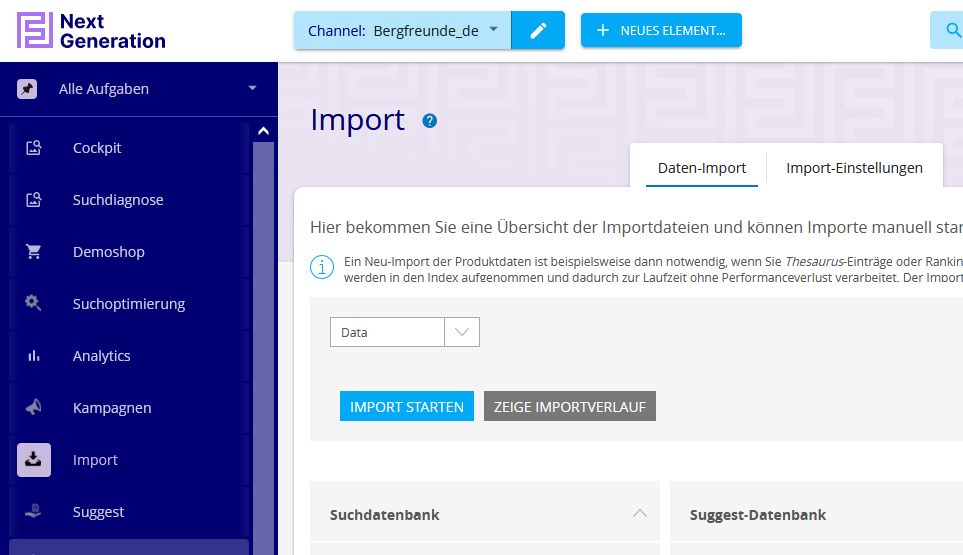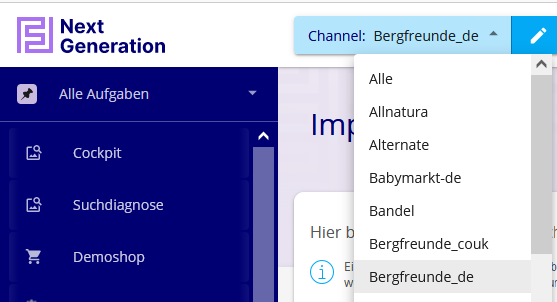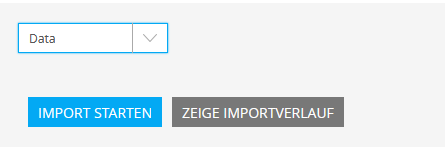Produktdaten manuell importieren
1. Navigieren Sie zur Import Seite
Wählen Sie den Eintrag Import in der Menüleiste.
2. Wählen Sie einen Channel
Wählen Sie in der Channel-Auswahl den gewünschten Channel aus (in Ihrem FactFinder haben die Channels sehr wahrscheinlich ganz andere Namen als in unserem Beispiel). Wählen Sie Alle aus, falls Sie alle Channels importien möchten.
3. Wählen Sie "Data" aus
Wählen Sie in der Import-Auswahl Data für den Produktdatenimport aus. Wählen Sie ausserdem den Produktdaten-Import aus Quelldatei aus. Falls eine Download-URL für den Import in Ihrem FactFinder konfiguriert ist, können Sie zu diesem Zeitpunkt auch Produktdaten herunterladen anklicken. Das Anwählen von Produktdaten herunterladen bewirkt, dass vor dem Import die aktuellsten Daten von der konfigurierten URL heruntergeladen werden.
Beachten Sie bitte, dass die Checkbox neben Produktdaten-Import aus Quelldatei nur den Import aus der zentralen Produktdaten-CSV-Datei anschaltet. Für einen kompletten Import aus allen CSV-Dateien muss gegebenenfalls auch der Preis-Import aus Quelldatei und/oder der Geo-Import aus Quelldatei per Checkbox angeschaltet werden.
4. Starten Sie den Import
Drücken Sie IMPORT STARTEN, um die Datenbank für den gewählten Channel neu zu importieren. Möchten Sie den bisherigen Verlauf sehen, drücken Sie auf ZEIGE IMPORTVERLAUF.
Hier erfahren Sie, wie Sie Ihre Produktdaten für die FACT-Finder-Suchdatenbank manuell importieren können.
Je nach Absprache mit unseren Projektentwicklern und je nach entsprechender Konfiguration, führt FactFinder solche Datenimporte in bestimmten Intervallen (beispielsweise nächtlich) automatisch durch, sodass Sie im Normalfall keine manuellen Datenimporte durchführen müssen.